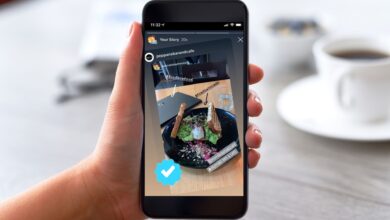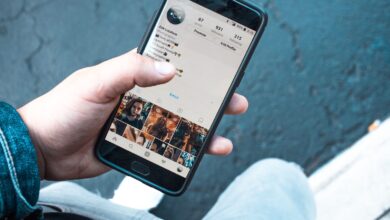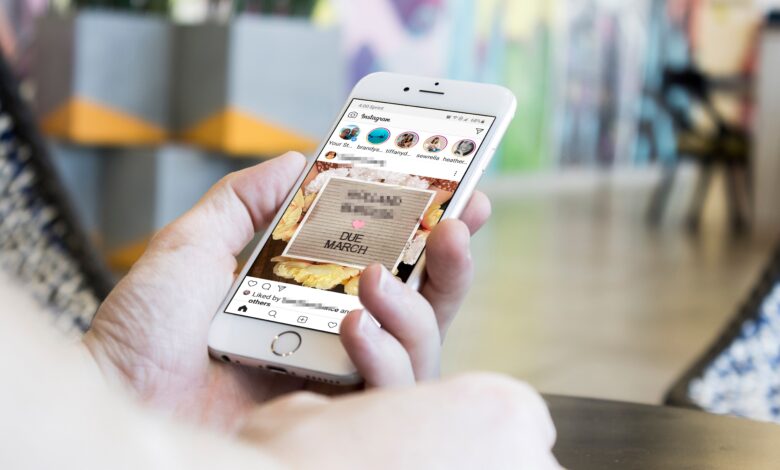
Une façon de rester en contact avec vos adeptes Instagram est de vous assurer que vos notifications Instagram sont activées sur votre appareil mobile. Voici comment ne plus jamais manquer une autre notification Instagram. Vous recevez trop de notifications ? Vous pouvez les désactiver facilement.
Les instructions de cet article s’appliquent à l’application Instagram sur les appareils mobiles et à la version de bureau de l’application Instagram accessible par un navigateur web.
Contenu
Comment obtenir des notifications d’Instagram dans l’application
Par défaut, lorsque vous installez Instagram, les notifications pour l’application sont activées. Si vous ne recevez plus de notifications, c’est peut-être parce que vous les avez désactivées dans votre application ou que vous utilisez les commandes de notification plus générales de votre appareil. Voici comment réactiver les notifications d’Instagram dans l’application.
- Ouvrez l’application Instagram sur votre appareil mobile et appuyez sur le bouton Profil dans le coin inférieur droit de l’écran.
- Sur votre page de profil, appuyez sur le menu hamburger dans le coin supérieur droit.
- Dans le menu déroulant qui apparaît, appuyez sur Paramètres en bas du menu.
- Sur la Paramètres écran, appuyez sur Notifications.
- Sur la Notifications d’abord, s’assurer que le Pause de tous est désactivée (gris). Si elle est activée, vous ne recevrez aucune notification pendant la période que vous avez indiquée.
- Ensuite, appuyez sur Messages, articles et commentaires.
- Ensuite, faites défiler jusqu’au bas de la page et appuyez sur Options supplémentaires dans les paramètres du système.
- Sur la Paramètres du système page, appuyez sur Afficher les notifications pour activer les notifications pour Instagram.
- Ensuite, vous pouvez faire défiler la liste des options disponibles pour contrôler individuellement les notifications que vous souhaitez recevoir.
Une autre façon d’adapter votre notification consiste à entrer dans chaque catégorie sur le site Notifications et les ajuster par sous-catégorie. Cela vous donne un contrôle très granulaire de vos notifications, mais cela peut prendre un peu de temps pour parcourir toutes les différentes notifications, mais vous avez la possibilité d’activer la notification De tout le monde ou seulement Des gens que je suis.
Dans le Messages, articles et commentaires vous pouvez activer les notifications pour :
- Aime: Désactivez ou choisissez les personnes dont vous voulez être informé lorsqu’elles apprécient un poste que vous avez créé.
- Aimes et commentaires sur les photos: Désactivez ou choisissez les personnes dont vous êtes informé lorsqu’elles aiment ou commentent les photos que vous publiez.
- Photos de vous: Désactivez ou choisissez les personnes dont vous êtes informé lorsqu’elles aiment ou commentent les photos dans lesquelles vous êtes marqué
- Commentaires: Désactivez ou choisissez les personnes dont vous êtes informé lorsqu’elles apprécient ou commentent les commentaires que vous avez laissés sur Instagram.
- Commentaire Aime et épingle: Activez ou désactivez les notifications de commentaires et d’épingles.
- Premiers postes et histoires: Activez les notifications pour le premier post de nouveaux adeptes ou pour les histoires de vos adeptes.
Si vous choisissez d’entrer dans chaque catégorie de notification et de modifier ce pour quoi vous ne recevez pas de notifications et si vous avez déjà fait désactiver vos notifications, la première fois que vous essayez de modifier une notification, vous serez dirigé vers le Notification d’application pour activer les notifications en général.
Comment activer les notifications postales dans l’application Instagram pour les comptes individuels
Une autre façon de contrôler les notifications sur Instagram est d’activer les notifications postales pour les comptes individuels. Cela vous permet de déterminer ce que vous souhaitez voir de la part de chaque utilisateur individuel auquel vous êtes connecté.
- Ouvrez l’application Instagram et touchez l’icône de recherche dans la barre de navigation inférieure.
- Sur la page de recherche, appuyez sur la barre de recherche et commencez à taper le nom de la personne dont vous souhaitez recevoir les notifications.
- Sélectionnez le profil correct dans les résultats de la recherche pour accéder à cette page de profil.
- Sur la page du profil de cette personne, appuyez sur Suivant.
- Appuyez sur Notifications.
- Sur la Notifications vous pouvez basculer sur les notifications pour Posts, Histoires, IGTV, et Vidéos en direct.
- Lorsque vous avez terminé, vous pouvez revenir à votre écran d’accueil et, à l’avenir, vous recevrez les notifications que vous avez sélectionnées pour cette personne.
Comment activer les notifications postales sur la version de bureau d’Instagram
Si vous utilisez la version de bureau d’Instagram, vous pouvez également y modifier vos notifications.
La modification de vos préférences de notification s’applique uniquement au dispositif sur lequel vous les modifiez. Ainsi, si vous les modifiez sur l’application Instagram du bureau via un navigateur web, cela n’affecte pas les notifications que vous recevez lorsque vous utilisez l’application Instagram sur votre appareil mobile.
- Ouvrez Instagram dans votre navigateur web et cliquez ensuite sur votre Profil dans le coin supérieur droit de l’écran.
- Dans le menu qui apparaît, choisissez Paramètres.
- Dans le menu de navigation de gauche, sélectionnez Notifications Push.
- Faites défiler la liste sur l’écran suivant et ajustez la notification que vous voulez ou ne voulez pas recevoir. Ces options comprennent :
- Aime
- Commentaires
- Commentaire Aime
- Aime et commente les photos de vous
- Accepter les demandes de suivi
- Les amis sur Instagram
- Demandes directes Instagram
- Instagram Direct
- Rappels
- Premiers postes et histoires
- Le nombre de vues sur l’IGTV compte
- Demandes de soutien
- Vidéos en direct
Pour chaque sélection, vous pouvez soit choisir Sur ou Off ou dans certains cas, vous avez la possibilité de Off, Des gens que je suisou De tout le monde.
Une fois que vous avez fait vos sélections, vous pouvez retourner à Instagram et vos nouveaux paramètres sont automatiquement enregistrés.
Modification des notifications par courrier électronique d’Instagram
Un dernier endroit où vous pouvez ajuster les notifications pour Instagram est dans la catégorie Email et SMS. C’est là que vous pouvez contrôler les notifications par courrier électronique que vous recevez. Pour y accéder, cliquez sur la photo de votre profil, puis sur Paramètres > Courrier électronique et SMS. Sur la Courrier électronique et SMS vous pouvez sélectionner ou désélectionner les options de courrier électronique que vous préférez. Les choix sont les suivants :
- Emails de retour d’information
- Courriel de rappel
- Emails sur les produits
- Emails d’information
- Emails sur les marques de commerce
- Emails de sacs à provisions
- Messages texte (SMS)